Jedes Gerät, wie z. B. ein MacBook, MacBook Air und MacBook Pro, profitiert von einer begrenzten Anzahl von Zyklen, bis ein Akku verbraucht ist und ersetzt werden muss. Wenn ein Mac-Akku älter wird, verkürzt sich die Zeit zwischen den vollständigen Aufladungen. Das bedeutet, dass Sie nicht so viele Stunden aufladen können wie im Neuzustand.
Wenn ein Akku seine maximale Anzahl an Ladezyklen erreicht hat, kann er immer noch verwendet werden. Dies bedeutet jedoch, dass Sie möglicherweise höchstens ein paar Stunden verwenden können, bis es erneut aufgeladen werden muss. In einigen Fällen können Sie einen Mac möglicherweise nicht ohne Netzkabel verwenden. Dies ist eindeutig ein Zeichen für eine leere Batterie.
Um zu vermeiden, dass dies unerwartet passiert, schauen wir uns zunächst an, was ein Batteriezyklus ist und wie Sie Ihren aktuellen Batteriestatus überprüfen können.
Suchen Sie das Batteriesymbol in der oberen rechten Ecke Ihres Mac und klicken Sie mit der rechten Maustaste darauf. Von Anfang an gibt es hier viel Interessantes:
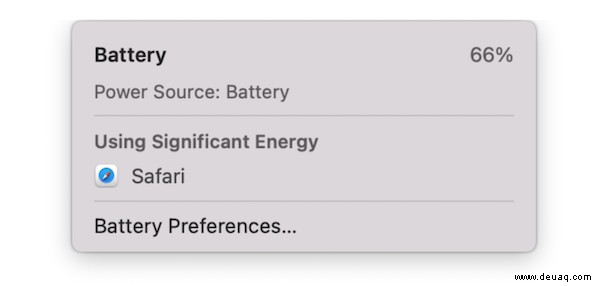
Was ist der Mac-Batteriezyklus
Die angegebene Anzahl maximaler Akkuzyklen gibt an, wie viele vollständige Lade-Entladezyklen Ihr Akku aushalten kann, während er 80 % seiner Kapazität behält.
Bei den meisten modernen MacBooks ist diese Zahl 1000. Denken Sie, das ist nicht genug?
Denken Sie darüber nach, wie Sie Ihren Mac normalerweise verwenden. Arbeiten Sie vom selben Schreibtisch aus, schließen Sie ihn an, lassen Sie ihn den ganzen Tag aufladen, schließen Sie ihn dann und verwenden Sie ihn erst am nächsten Tag?
In diesem Fall wird es vollständig aufgeladen, verbraucht aber nichts von dieser Ladung. Es kann Jahre dauern, bis die maximal mögliche Anzahl von Zyklen erreicht ist.
Wenn Sie jedoch den Mac aufladen, bevor Sie irgendwohin gehen – bis die Ladung 100 % erreicht – und dann Ihren Mac ohne Stecker nehmen und er 50 % der Ladung verbraucht, und Sie am nächsten Tag dasselbe tun, ist dies einer vollen Zyklus. Es würde nur als zwei zählen, wenn die Ladung auf Null absinkt und beide Male wieder vollständig aufgeladen werden müsste.
Jedes Mal, wenn Sie den Akku so weit wie möglich verbrauchen und ihn dann wieder aufladen, ist dies ein vollständiger Akkuzyklus.
So überprüfe ich die Anzahl der Batteriezyklen meines Mac
Nachdem Sie nun verstanden haben, was ein Mac-Batteriezyklus ist, können wir uns ansehen, wie Sie dies überprüfen können.
Wie viel Ladung ein Mac derzeit hat, wird automatisch in der oberen Symbolleiste angezeigt und in Prozent angezeigt. Wenn Sie darauf klicken, haben Sie die Möglichkeit, die Batterieeinstellungen zu öffnen. Es zeigt auch an, was gerade einen großen Teil der Batterieladung verbraucht.
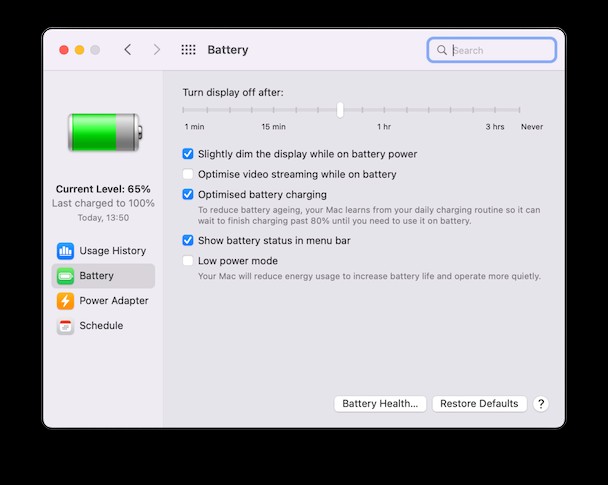
Jetzt können Sie hier überprüfen, wie viele Ladezyklen Ihr Mac noch hat:
- Gehen Sie zum Apple-Menü () in der oberen Symbolleiste (Sie können auch mit Siri oder der Spotlight-Suche nach Systeminformationen suchen).
- Klicken Sie auf Über diesen Mac> Systembericht.
- Navigieren Sie im Bereich Hardware zu Power.
- Aufgelistet unter Gesundheitsinformationen ist die aktuelle Zykluszählung. Es zeigt auch den Zustandsstatus Ihres Akkus an.
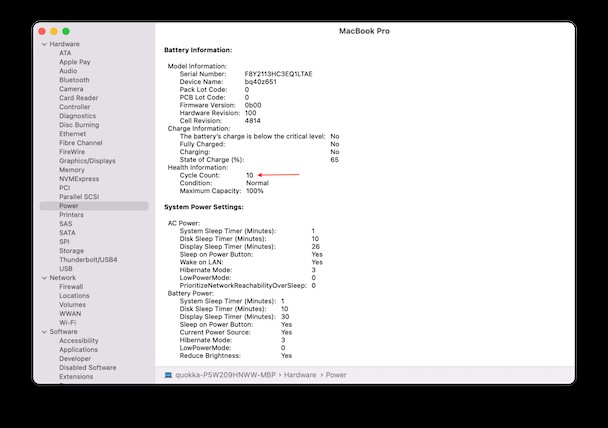
Die angezeigte aktuelle Zyklenanzahl gibt an, wie viele Zyklen noch verbleiben, bis die Batterie ihr Maximum erreicht hat. Es ist hilfreich zu wissen, wie viele Zyklen die meisten Mac-Modelle haben. Apple hat diese Informationen für Mac-Benutzer dokumentiert.
So testen Sie den MacBook-Akku
Anzeigen auf dem Bildschirm unterscheiden sich vom wirklichen Leben. Wenn Ihr Akku 2 Stunden Restlaufzeit verspricht, ist es nicht schwer zu warten und zu sehen, ob das zutrifft. Das ist der einfachste MacBook-Akkutest. Realität:Batteriezähler überschätzen immer.
Bei neueren macOS-Versionen gibt es einen ganzen Abschnitt in den Systemeinstellungen, der dem Akkuzustand gewidmet ist.
Gehen Sie zu Systemeinstellungen> Akku> Akkuzustand…
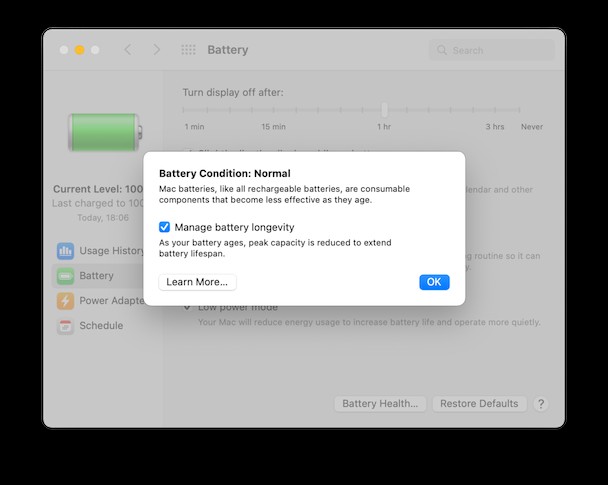
Sehen Sie das Häkchen neben „Akkulaufzeit verwalten“? Wenn Sie diese Einstellung deaktivieren, läuft Ihr Mac wahrscheinlich etwas länger mit einer einzigen Ladung, aber das wird auf lange Sicht die Akkulaufzeit beeinträchtigen. Das ist eine weitere Möglichkeit, den Akku des MacBook Pro zu testen. Laden Sie Ihren Akku zu 100 % auf und verwenden Sie dann Ihren Mac mit aktivierter Einstellung, um zu sehen, welche Änderungen sich ergeben.
Macht mein Mac-Modell einen Unterschied?
Ja tut es. Je nachdem, wie alt Ihr Mac ist, haben einige Modelle eine andere Anzahl von Zyklen als andere. In der Regel sind ältere Macs nicht so energieeffizient wie moderne Modelle, daher haben diese normalerweise viel kürzere Gesamtbatteriezyklen.
Basierend auf Informationen von Apple sind hier die verschiedenen Modelle von MacBooks, MacBooks Air und MacBooks Pro und ihre Batteriezyklen aufgeführt:
- MacBook Pro 2009–2022 (die meisten Modelle):1000 Zyklen
- MacBook Air (2010–2022):1000 Zyklen
- MacBook (Modelle 2009–2017):1000 Zyklen
- MacBook (13 Zoll, Aluminium, Ende 2008):500 Zyklen
- MacBook (alle früheren Modelle, außer dem obigen):300 Zyklen
- MacBook Pro (15 Zoll Ende 2008):500 Zyklen
- MacBook Pro (alle anderen 2008er Modelle):300 Zyklen

Wir hoffen, dass dies nützlich ist. Jetzt wissen Sie, wie Sie die aktuellen Batterieprozentsätze überprüfen, wie viele Batteriezyklen Ihr Mac hat und wo Sie diese Echtzeitdaten finden. Im Folgenden finden Sie einige schnelle Möglichkeiten, den Akkuzustand Ihres Mac zu verbessern.
Wie verbessert man den Zustand des Mac-Akkus?
1. Verwenden Sie den Energiesparmodus
- Öffnen Sie die Systemeinstellungen (über das Apple-Menü (), Siri oder Spotlight)> Klicken Sie auf „Akku“.
- Schalten Sie den Akku ein und aktivieren Sie das Kontrollkästchen für den Energiesparmodus.
- Machen Sie dasselbe, wenn Sie zum Netzteil wechseln.
2. Schalten Sie stromfressende Apps aus oder löschen Sie sie
- Öffnen Sie CleanMyMac X (Sie können hier eine kostenlose Version herunterladen).
- Verwenden Sie die Optimierung> Starke Verbraucher, um Apps zu identifizieren, die den Akku verbrauchen.
- Schließen Sie die Apps, die Sie nicht benötigen, oder klicken Sie auf Deinstallieren, um die Apps zu entfernen, die Sie nicht mehr verwenden.
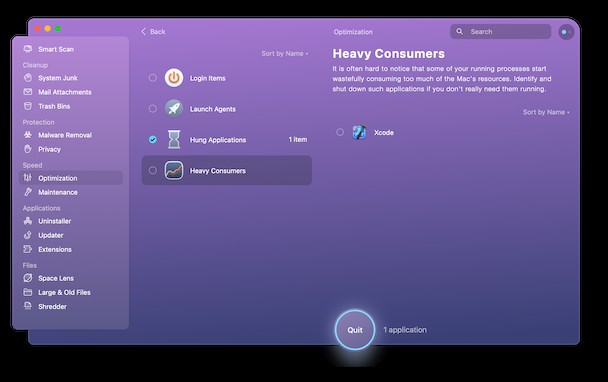
3. Reduzieren Sie die Bildschirmhelligkeit
Hellere Bildschirme verbrauchen zu viel Strom.
Es wird immer ein Balanceakt zwischen zu hell und nicht hell genug sein. Andere Faktoren, wie z. B. Licht von externen Quellen, was Sie gerade tun, und interne Lichter wirken sich ebenfalls darauf aus, wie hell oder nicht sich der Bildschirm anfühlt.
Um die Helligkeit zu ändern, gehen Sie zu den Systemeinstellungen (entweder über das Apple-Symbol in der oberen Symbolleiste, Spotlight oder Siri) und klicken Sie auf Displays. Passen Sie dies mit dem Helligkeitsregler an. Oder Sie können die Tasten F1 und F2 auf MacBooks (F14 und F15 auf Desktop-Macs) verwenden.
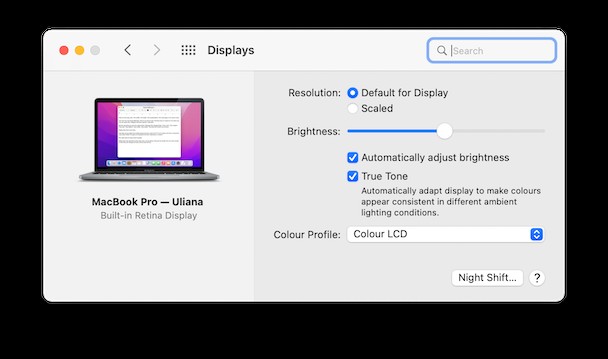
4. Aktualisieren Sie Ihre macOS-Software
Wenn Sie auf die neueste Version der macOS-Software aktualisieren, enthalten neuere Versionen häufig die neueste Batteriespartechnologie. Jedes Mal, wenn ein Update stattfindet, erfahren Macs, die auf die neueste Version aktualisiert werden, eine verbesserte Effizienz und schnellere Verarbeitungsleistung.
Bevor Sie ein neues macOS herunterladen, stellen Sie sicher, dass Sie zuerst alles sichern. Klicken Sie zum Aktualisieren auf das Apple-Symbol in der oberen Symbolleiste und wählen Sie Über diesen Mac> Software-Update (es wird Ihnen immer angezeigt, wenn ein neues Update erforderlich ist).
5. Hintergrund-Apps schließen
Launch Agents sind kleine Hintergrundanwendungen, die normalerweise verborgen sind. Dennoch können sie die primäre Batterieentladung auf Ihrem Mac sein. Ebenso nützlich kann es sein, die Anzahl der Startagenten und Anmeldeobjekte auf ein Minimum zu beschränken, die CleanMyMac X schnell und einfach aufräumen kann:
- Klicken Sie in CleanMyMac auf Optimierung> Agenten starten.
- Alles auf ein absolutes Minimum deaktivieren.
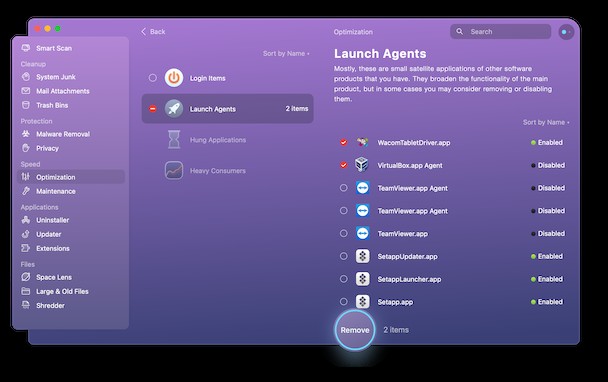
Wenn Sie das Beste aus Ihrem Mac-Akku herausholen, hält er länger. Mit einem Mac mit einem gesunden Akku können Sie mehr erreichen. Um ihn so lange wie möglich gesund zu halten, empfehlen wir, sicherzustellen, dass Ihr Mac so effizient wie möglich läuft.
CleanMyMac X ist ein wertvolles Tool, um Ihren Mac so gut wie neu zum Laufen zu bringen. Es kann den Zustand Ihres Mac überwachen, Systemmüll beseitigen, Viren entfernen und längst vergessene Ordner und Dateien aufräumen. Alles, was Sie tun, um die Leistung zu verbessern, reduziert die Belastung des Akkus und hält ihn länger am Laufen.